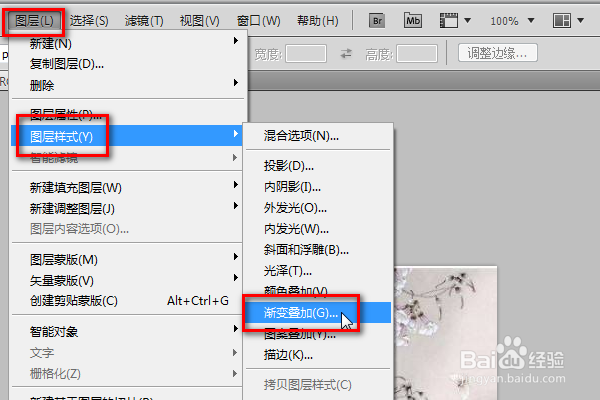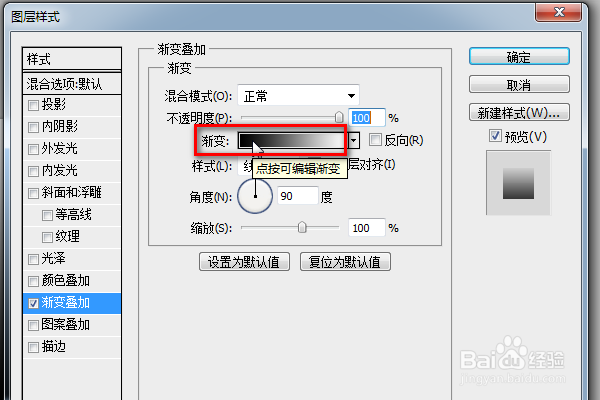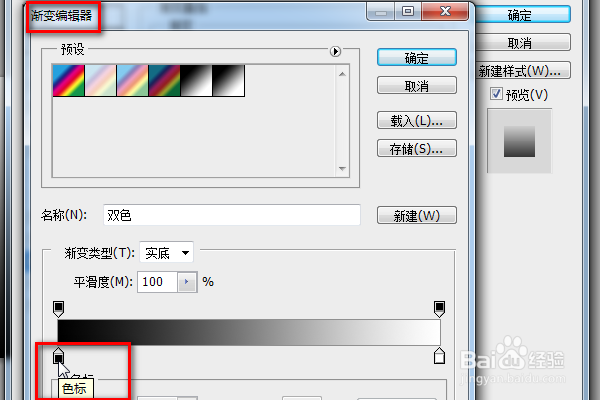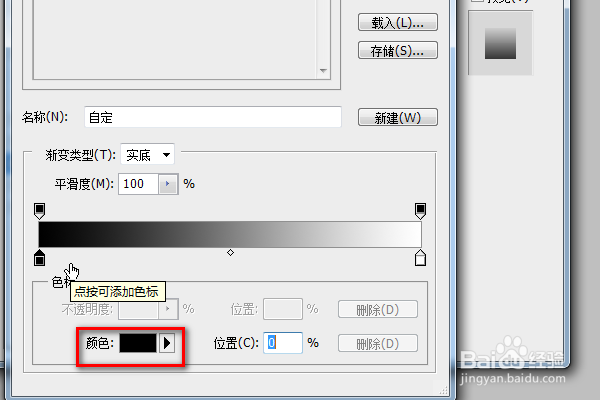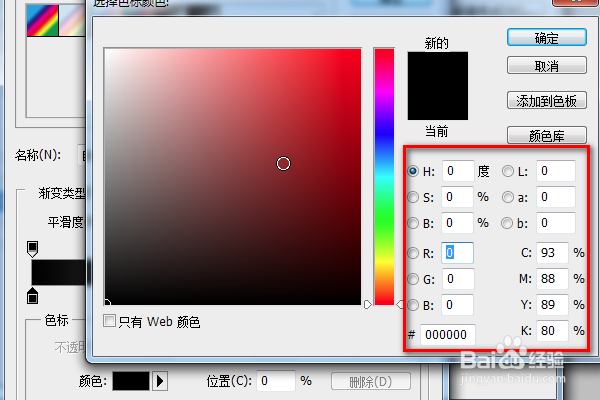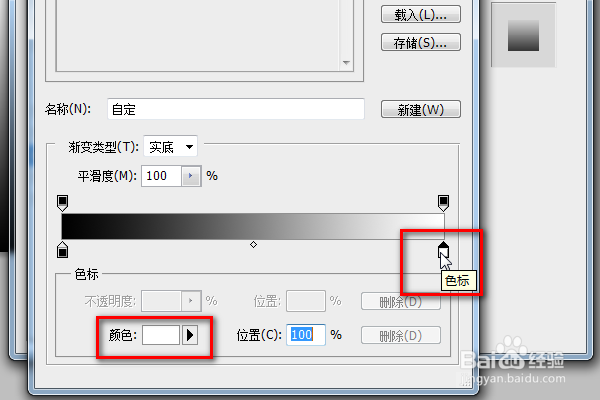PS图层样式渐变叠加渐变的颜色怎么添加
1、运行Photoshop CS5,新建一个图片。
2、点击“图层>图层样式>渐变叠加”。
3、在弹出的“图层样式”中,点击“渐变”。
4、在弹出的“渐变编辑器”中,点击”色标“,就是渐变条左下的滑动标尺。
5、点击“色标”后,下方”颜色“就会激活,点击“颜色”。
6、右下就是填写“要选择颜色的代码”的位置。
7、同理,点击右下的”色标“,可以修改右侧的颜色。
声明:本网站引用、摘录或转载内容仅供网站访问者交流或参考,不代表本站立场,如存在版权或非法内容,请联系站长删除,联系邮箱:site.kefu@qq.com。
阅读量:48
阅读量:48
阅读量:64
阅读量:86
阅读量:72